Converter JPG para MP4 Grátis sem Perder Qualidade
Leonardo atualizou em 06/11/2023 para Dicas de Edição de Vídeo | Mais Artigos
JPG é um formato de arquivo usado para armazenar imagens em vários dispositivos. Em seu computador e telefones, a maioria dos seus arquivos de imagem estará neste formato de arquivo, pois é amplamente suportado. Às vezes, porém, você pode querer converter JPG para MP4 nas seguintes situações:
- deseja enviar seus arquivos JPG em algum lugar, mas o site ou aplicativo aceita apenas o formato de vídeo MP4
- quer fazer um único arquivo MP4 de vários arquivos JPG
Dado isso, listamos alguns ótimos conversores de JPG para MP4 aqui para você e orientamos você pelas etapas detalhadas para transformar vários arquivos JPG em MP4 em segundos. Agora, você pode começar a ler para escolher o que melhor atende às suas necessidades e iniciar a tarefa de conversão de JPG para MP4.
Como converter JPG para MP4 no Windows 10 - completamente grátis
Existem muitos conversores de JPG para MP4 para Windows no mercado, mas a maioria deles tem limitações na versão gratuita, como tamanho do arquivo, qualidade, etc. perdendo qualidade, você não pode perder o EaseUS Video Editor .
Ele suporta muitos formatos comuns de vídeo, áudio e imagem, e isso o torna um conversor fácil e poderoso, não apenas um software de edição de vídeo. Para converter imagens para MP4, você pode concluir a tarefa em duas etapas simples: importar e exportar. É isso! Além disso, você pode importar vários arquivos jpeg e convertê-los em um único vídeo MP4 sem problemas. Se necessário, você pode definir o tempo de duração, aplicar efeitos especiais e até adicionar plano de fundo ao arquivo de saída.
Características principais:
- Carregue uma ou várias imagens JPG no aplicativo de uma só vez
- Visualize suas imagens antes de adicioná-las ao projeto
- Coloque suas imagens em qualquer lugar na linha do tempo que você deseja
- Exporte suas imagens JPG para MP4 com uma única opção
- Converta JPG para vários outros formatos também
O conversor de JPG para MP4 funciona bem em quase todos os computadores Windows e você não precisa ter uma determinada CPU ou GPU para usá-lo.
Como alterar JPG para MP4 usando o EaseUS Video Editor:
Etapa 1. Importar o arquivo de origem
Abra o EaseUS Video Editor. Na tela inicial, você pode importar o arquivo de origem clicando na opção "Importar" ou simplesmente arrastando o vídeo para a área apropriada.

Etapa 2. Adicionar ao projeto
Você precisa adicionar o arquivo importado à trilha, escolhendo a opção "Adicionar ao projeto", ou você pode arrastar e colocar o arquivo na trilha como desejar.

Etapa 3. Exportar o arquivo de origem
Agora você pode clicar em "Exportar" no menu principal na parte superior.

Etapa 4. Salvar como MP4
Na guia "Vídeo", escolha MP4 como o formato de arquivo de vídeo desejado.
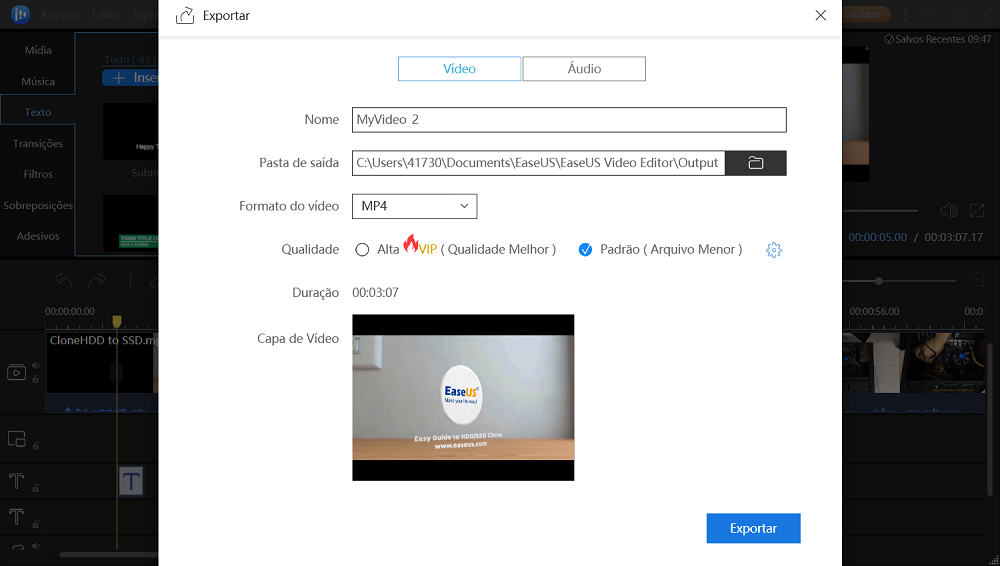
No painel direito, você pode editar o nome do arquivo, personalizar uma pasta de saída e configurações e, em seguida, clicar em "Exportar".

Ai está. Seu arquivo convertido estará disponível no caminho especificado em seu computador.
Como converter arquivo JPG para MP4 no Mac
Se você é um usuário de Mac, pode não ter tantas opções quanto os usuários do Windows para aplicativos, mas o que você já tem é mais do que suficiente para transformar JPG em MP4.
Para a tarefa de conversão de JPG para MP4, você pode usar o aplicativo gratuito da Apple chamado iMovie. É uma ferramenta fantástica para editar vídeos, criar filmes semelhantes a trailers e até converter arquivos em suas máquinas Mac. Basicamente, tudo o que você precisa fazer é baixar o aplicativo da App Store, carregar seus JPGs nele e você está pronto para convertê-los em MP4. Não requer plugins de terceiros e você pode fazer isso rapidamente.
Como converter JPEG para MP4 Mac gratuitamente usando o iMovie:
Passo 1. Inicie o aplicativo iMovie no seu Mac e clique em "Create New" seguido de "Movie" para iniciar um novo projeto de filme. Você realmente usará este projeto para a tarefa de conversão e não para editar um filme.
Passo 2. Uma vez que um novo projeto é criado, você pode começar a adicionar seu arquivo JPG ao aplicativo. Você encontrará uma grande opção dizendo "Import Media" na interface principal. Clique nele e ele permitirá que você selecione e adicione arquivos JPG do armazenamento do seu Mac.

Passo 3. Navegue até onde seu arquivo JPG está localizado e clique duas vezes nele para adicioná-lo ao aplicativo. Você também pode selecionar e adicionar vários arquivos JPG, se desejar.

Passo 4. Quando você vir seu JPG na interface do aplicativo, clique nele e você verá um sinal "+" (mais) no canto inferior direito da imagem. Clique neste sinal e ele adicionará a foto à linha do tempo.

Passo 5. Depois que seu JPG for adicionado à linha do tempo, você pode arrastar os cantos para expandir a duração do seu arquivo MP4 final. Em seguida, clique no menu "Arquivo" na parte superior, selecione "Compartilhar" e escolha "Arquivo" para converter e exportar seu arquivo.

Passo 6. Na tela seguinte, digite o nome do seu arquivo MP4 na parte superior, preencha outros campos de metadados para o seu arquivo de vídeo e clique em "Avançar". Em seguida, escolha o local onde deseja salvar o arquivo MP4 convertido e o aplicativo começará a converter seu arquivo.

Quando a renderização estiver concluída, você encontrará o arquivo MP4 no caminho escolhido no seu Mac. Agora você pode reproduzi-lo em aplicativos como VLC Media Player e QuickTime Player no seu Mac.
Como converter JPG para MP4 online grátis
Com quase todos os tipos de aplicativos online, como as ferramentas de conversão podem ser deixadas de fora? Muitas ferramentas de conversão agora estão online, permitindo que você converta seus arquivos de um formato para outro a partir de seus navegadores. Como essas ferramentas são totalmente baseadas na web, não há nada que você precise baixar ou instalar no seu computador para usá-las. Tudo que você precisa é de um bom navegador como o Google Chrome ou Firefox e você pode começar a usar essas ferramentas para converter seus arquivos.
Para converter JPG para MP4, você tem uma boa ferramenta online disponível e chama-se JPG to MP4 Online Convert. Você pode executá-lo em qualquer navegador da Web em seu computador e converter quantos arquivos JPG desejar para o formato MP4.
Prós:
- Converta um e vários JPGs para MP4 de uma só vez
- Faça upload de arquivos do seu computador, URL, Dropbox e Google Drive
- Suporte para arrastar e soltar
- Uma infinidade de opções de personalização
- Baixe diretamente o arquivo MP4 para o seu computador
Contras:
- Carregar e baixar arquivos pode levar um bom tempo
- Não funciona sem internet
Como exportar MP4 de JPG Online:
Passo 1. Abra uma nova aba no seu navegador e vá até o JPG para o site de conversão MP4.
Passo 2. Uma vez no site, você encontrará uma opção que diz "Escolher arquivos". Clique nele para fazer upload e adicionar seu arquivo JPG para a conversão. Sinta-se à vontade para usar outras opções para enviar seus arquivos.

Passo 3. Role para baixo e você encontrará várias opções para configurar seu arquivo de saída. Você é livre para alterá-los para o que quiser. Por exemplo, você pode selecionar um item do menu "Escolha uma predefinição" e isso mudará toda a configuração do seu arquivo.
Você também pode cortar seu vídeo, se quiser, nesta tela. Existem várias opções para você brincar aqui nesta tela.

Passo 4. Clique no botão "Iniciar conversão" para começar a converter seu JPG para MP4.

Passo 5. Quando o arquivo é convertido, você tem três opções para obtê-lo. Você pode clicar no botão "Cloud Upload" para enviar seu arquivo convertido diretamente para a conta de armazenamento em nuvem escolhida. Clicar em "Baixar arquivo como ZIP" fará o download do arquivo MP4 em formato compactado em seu computador. O botão "Download" baixa o arquivo MP4 para o seu computador.

Seu arquivo MP4 convertido deve estar disponível na pasta Downloads do seu computador.
Conclusão
Se você tiver um ou vários arquivos JPG disponíveis e desejar converter seu JPG para MP4, poderá fazê-lo usando qualquer um dos aplicativos mencionados em seus dispositivos. Seus arquivos serão convertidos quase instantaneamente e você poderá compartilhá-los com quem quiser.
Para usuários do Windows, o EaseUS Video Editor é sua melhor escolha. Além de um conversor, também é um software de mixagem de áudio, que permite importar e mixar suas músicas favoritas como um profissional. Todas as suas necessidades de edição serão satisfeitas apenas se você usar este conversor de JPG para MP4.



